步驟1:要求
需要什么?
已安裝Python 2.7或更高版本的PC或Raspberry Pi 。
令人驚奇的是,Python可以在大多數操作系統下的任何PC上運行。有關如何在設備中下載python的信息,請訪問:
https://www.python.org/
在“下載”菜單下,選擇操作系統并按照安裝說明進行操作。
步驟2:使用IDLE編輯器
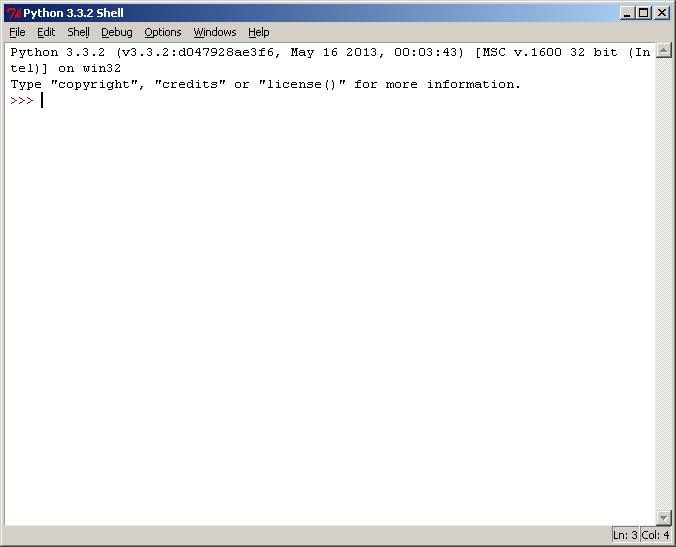
Python的IDLE(集成開發和學習環境)是我們將在此使用的編輯器教程,但還有更多。在Robo-Geek,我們喜歡它簡單易懂,可以完成工作,而且對于初次編碼的人來說并不嚇人。有關IDLE的更多信息,請檢查:
https://docs.python.org/2/library/idle.html
在安裝Python之后,我們需要打開IDLE。
如何打開IDLE編輯器取決于所使用的操作系統。為簡單起見,本教程的其余部分將假定您使用的是Windows 10操作系統的PC。如果沒有,請不要擔心太多,快速進行Internet搜索,您會發現大量的幫助。
在Windows中,只需轉到“開始”菜單,查看Python文件夾并選擇“ IDLE”圖標。
如果成功,您將看到圖片中顯示的此步驟屏幕。菜單下的第一行指出您正在使用的Python版本。
第3步:第一行代碼-導入Python Turtle
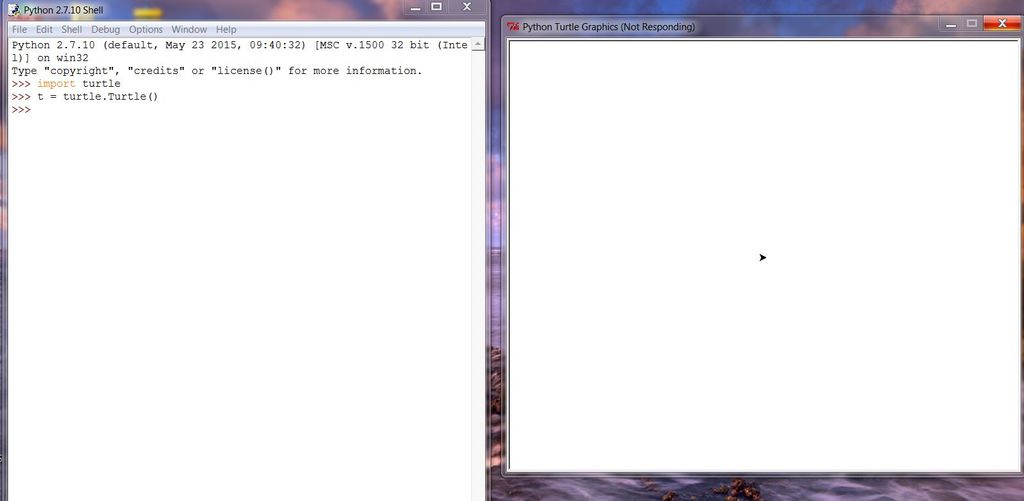
現在,教程。讓我們開始編寫代碼:
首先,我們需要調用將要使用的庫,這是通過 import 命令完成的。鍵入以下內容,然后按Enter。
import turtle
通知IDLE將突出顯示橙色的python命令導入。接下來,我們需要創建一個烏龜對象,鍵入以下代碼,然后按Enter鍵。
t = turtle.Turtle()
完成按Enter鍵后,如果沒有語法或拼寫錯誤,將出現一個新屏幕,其中顯示一個三角形此步驟的圖片將顯示白色背景的中間。分別放置窗戶并調整窗戶尺寸,使其并排放置。
步驟4:創建正方形
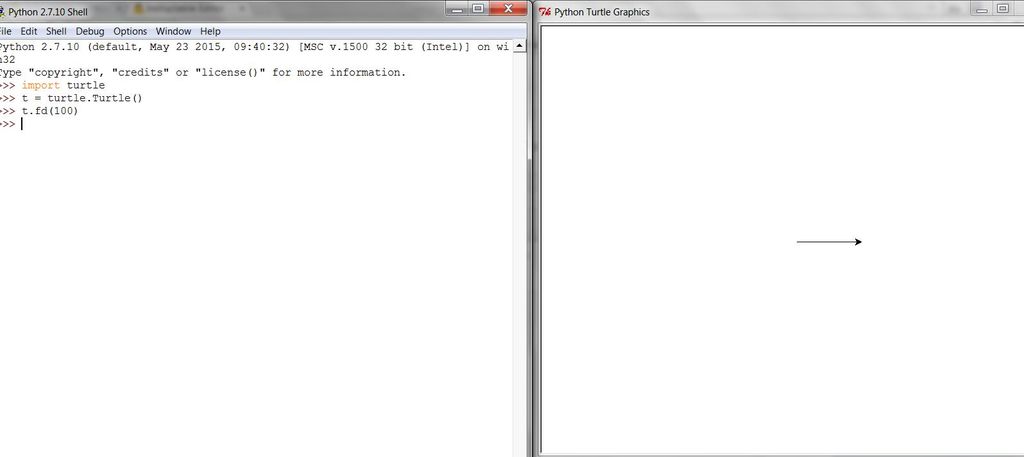
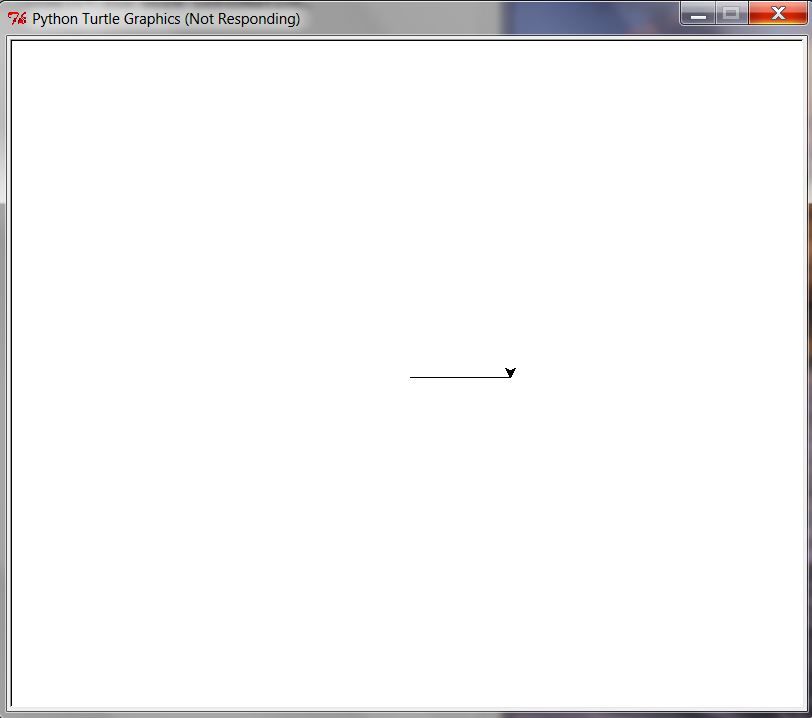
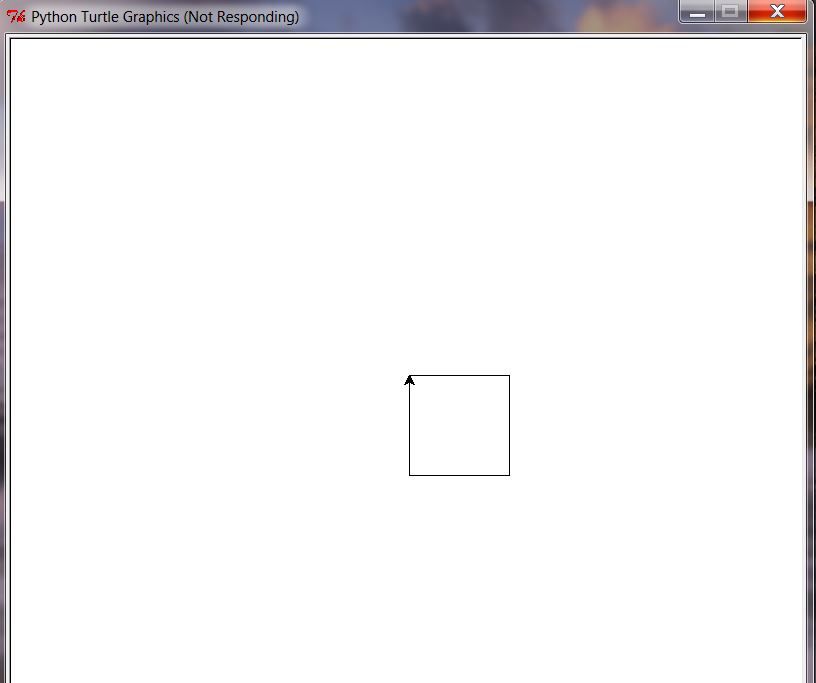
屏幕中央的小三角形代表一只烏龜。
要使烏龜向前移動,請鍵入以下內容:
t.fd(100)
注意,烏龜在烏龜指向的方向上移動了100像素。現在讓我們將烏龜旋轉90度以指向下方:
t.rt(90)
現在烏龜已經放下了,我們將再寫幾條命令來完成該正方形:
t.fd(100)
t.rt(90)
t.fd(100)
t.rt(90)
t.fd(100)
很棒,您已經完成第一個方塊!
現在讓我們重置,將烏龜帶回家并通過以下方式清除屏幕:
t.home()
t.clear()
或者,我們可以繪制通過使用for循環可以更有效地繪制正方形:
for i in range(4):
t.fd(100)
t.rt(90)
我們可以通過以下方式將烏龜的顏色更改為藍色:
t.color(‘blue’)
可以做更多的事情,本教程只是為了讓您領略并繼續前進。有關更多信息,請查看Python Turtle文檔,
https://docs.python.org/2/library/turtle.html
也可以考慮購買作者的書:
https://www.amazon.com/by-Omar-Silva-Zapata/e/B00Y 。..
責任編輯:wv
-
編碼
+關注
關注
6文章
954瀏覽量
54909 -
python
+關注
關注
56文章
4806瀏覽量
84934
發布評論請先 登錄
相關推薦
使用Python進行串口通信的案例
如何使用ASCII碼進行編碼
使用Python進行Ping測試
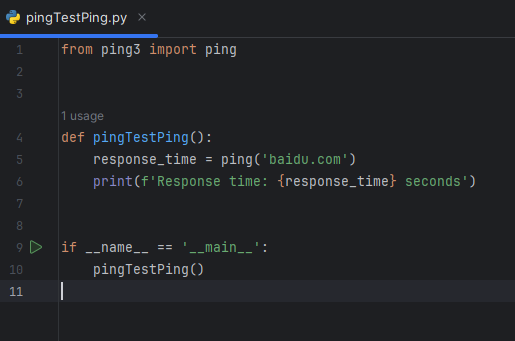
Python在AI中的應用實例
python訓練出的模型怎么調用
用pycharm進行python爬蟲的步驟
如何利用生成式人工智能進行精確編碼
使用Python進行自然語言處理
如何使用Python進行神經網絡編程
增量編碼器和絕對值編碼器的區別
華為云開發者桌面全新發布 CodeArts IDE for Python,極致優雅云原生開發體驗
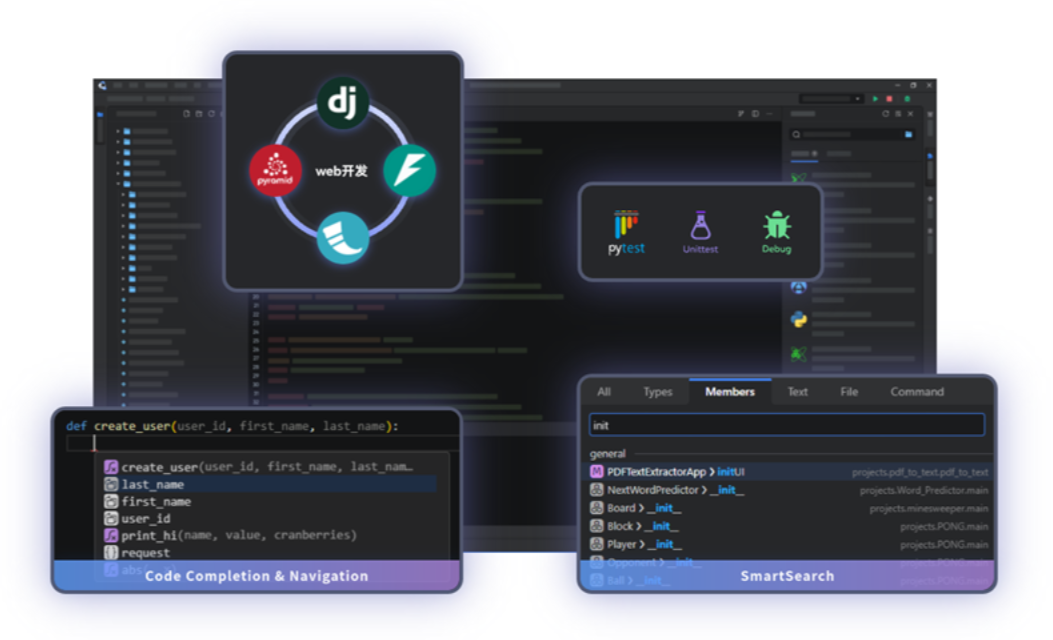




 如何使用Python Turtle進行編碼
如何使用Python Turtle進行編碼
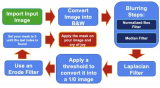
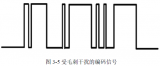










評論